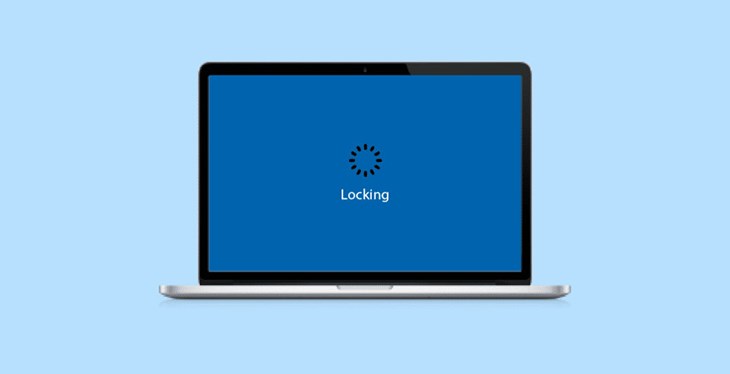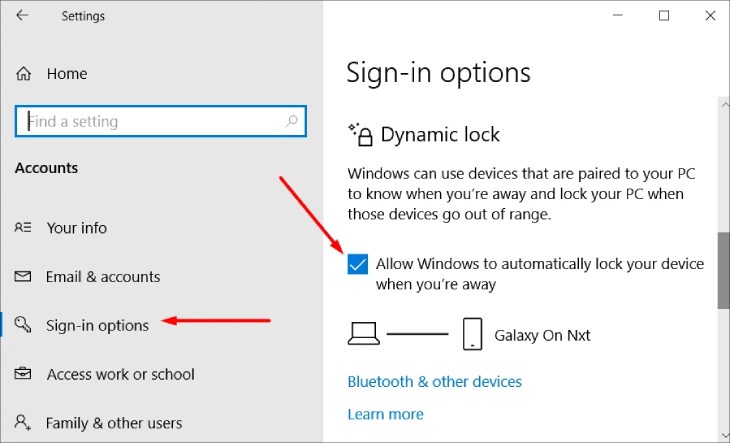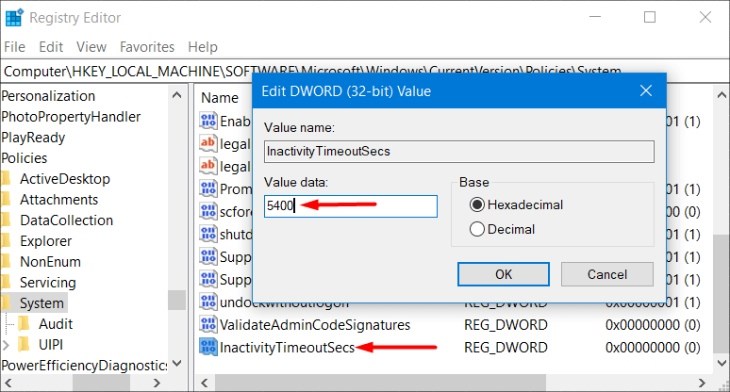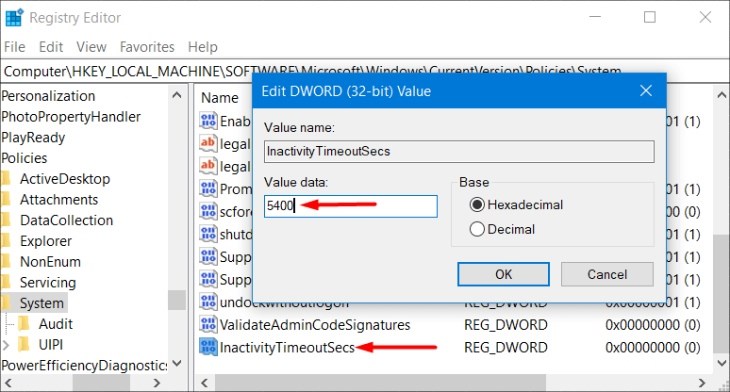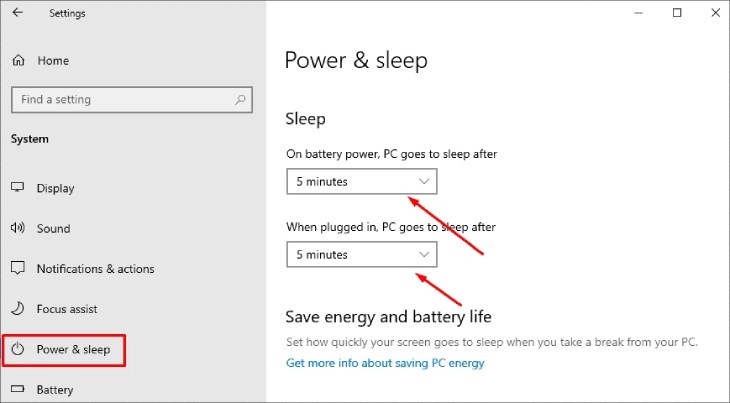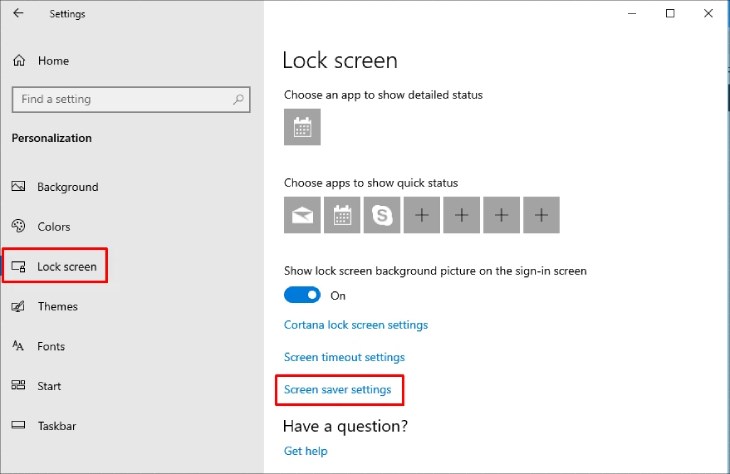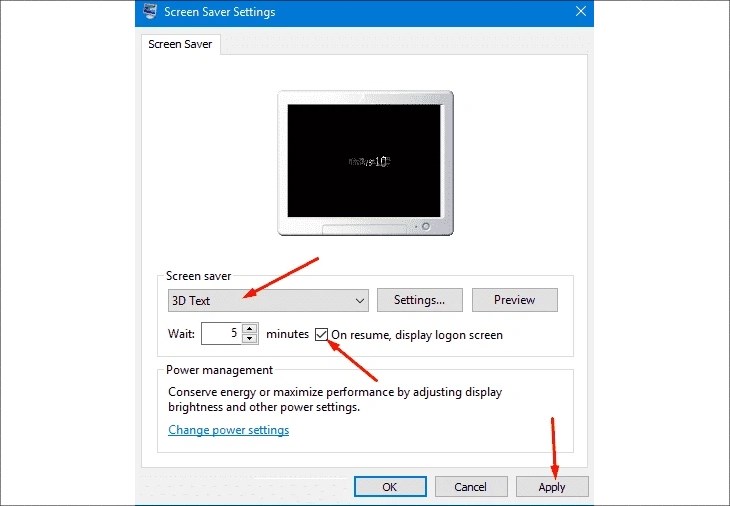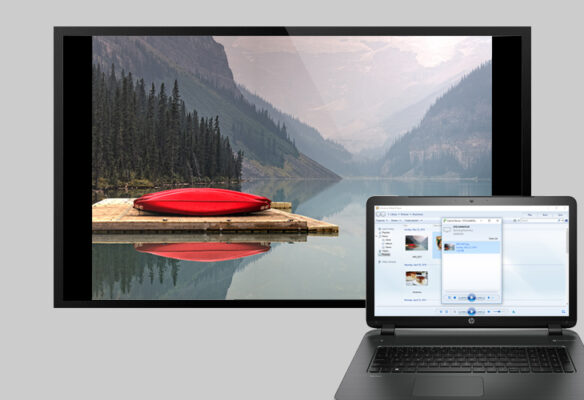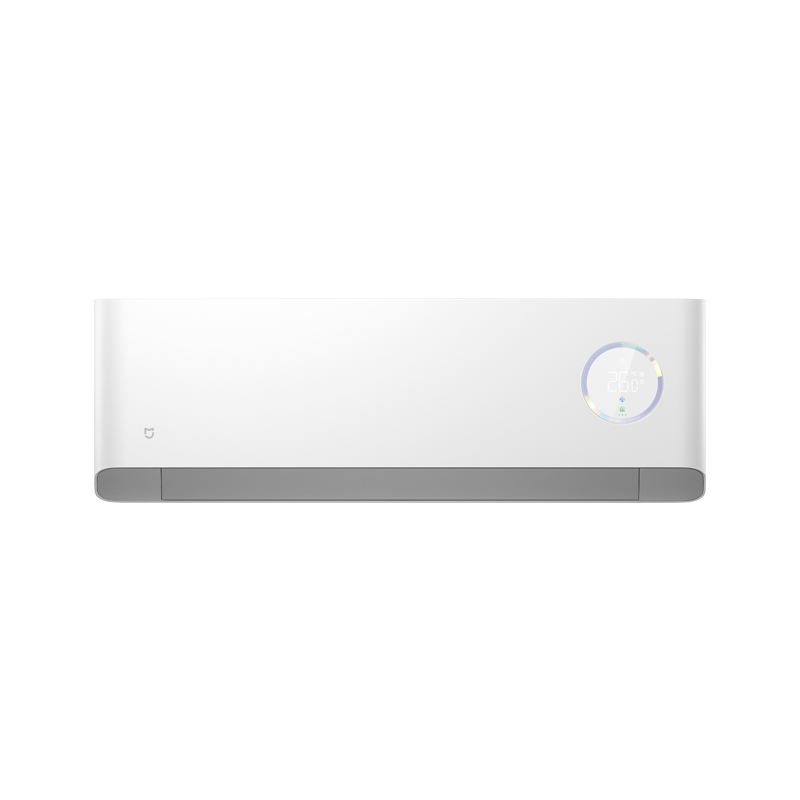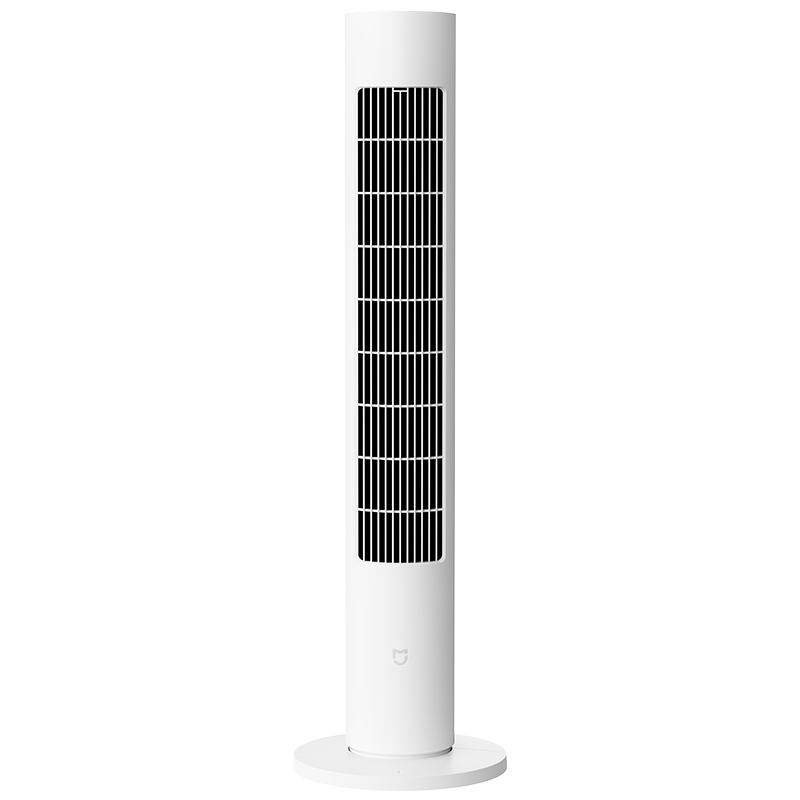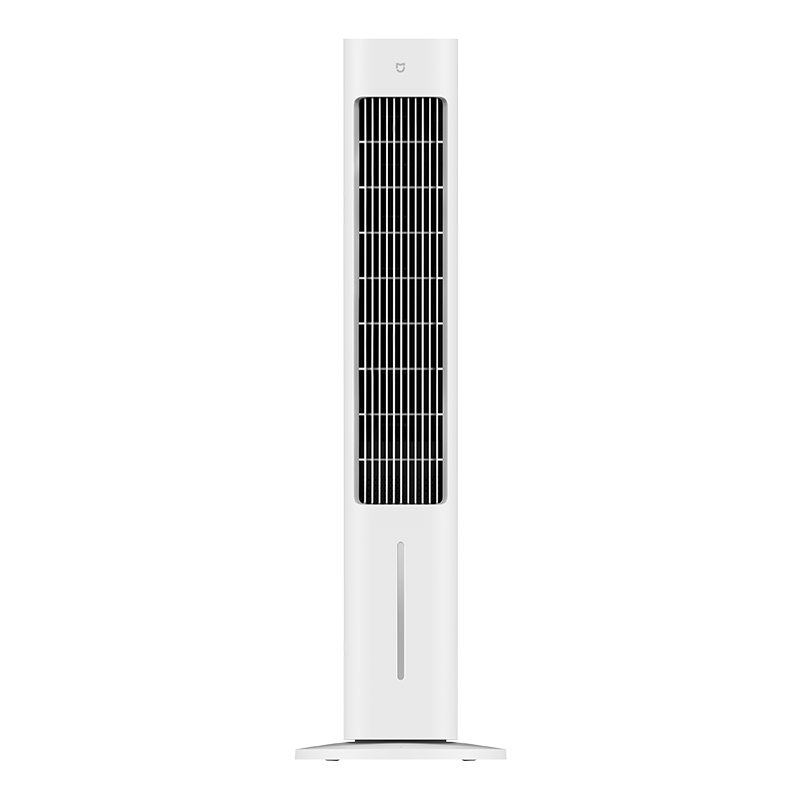Máy tính bị locking
Máy tính bị locking là gì? Nguyên nhân phổ biến Hiện tượng máy tính bị locking là khi thiết bị tự động khoá màn hình hoặc tài khoản đăng nhập, khiến người dùng không thao tác được nữa. Lỗi này thường xuất phát từ:
Trình bảo vệ màn hình bị lỗi: Do thiết lập bảo mật không đồng bộ, phần mềm quản lý phiên đăng nhập bị hỏng.
Cài đặt mặc định sai: Thiếu thiết lập mặc định của Windows, dẫn đến máy tính tự động khóa không mong muốn.
Máy tính bị locking là gì? Nguyên nhân phổ biến Hướng dẫn 6 cách xử lý máy tính bị locking tại nhà Dưới đây là 6 phương pháp đơn giản, bạn có thể tự làm để khắc phục lỗi máy tính bị locking mà không cần mang đi sửa ngay.
Tối ưu Windows Hello để tự khóa thông minh Windows Hello cho phép máy tính tự động khóa khi bạn rời khỏi vị trí làm việc:
Bước 1: Kết nối điện thoại với laptop qua Bluetooth.
Bước 2: Vào Settings > Accounts > Sign-in options.
Bước 3: Kích hoạt Dynamic lock bằng cách chọn Allow Windows to automatically lock your device when you’re away.
Bạn kích tùy chọn trong mục Dynamic lock Vậy là khi điện thoại ra khỏi vùng Bluetooth, laptop sẽ tự khóa.
Thiết lập Registry Editor Sử dụng Registry Editor để điều chỉnh thời gian tự khóa:
Bước 1: Tìm Regedit trong Start menu, mở Registry Editor.
Bước 2: Điều hướng đến:HKEY_LOCAL_MACHINE\SOFTWARE\Microsoft\Windows\CurrentVersion\Policies\System
Bước 3: Tạo giá trị mới: New > DWORD (32-bit) Value, đặt tên InactivityTimeoutSecs.
Bước 4: Đặt thời gian tự khóa (tính bằng giây). Ví dụ: 600 giây = 10 phút.
Bước 5: Nhấn OK, khởi động lại máy tính.
Bạn cần nhập thời gian máy tính tự động khóa hệ thống Dùng Local Security Policy Local Security Policy cho phép cấu hình chính sách bảo mật:
Bước 1: Nhập Secpol để mở Local Security Policy.
Bước 2: Chọn Local Policies > Security Options.
Bước 3: Tìm mục Interactive logon: Machine inactivity limit, nhập số giây muốn máy tự khóa.
Bạn cần mở đúng mục Machine inactivity limit trong Security Options
Bước 4: Bấm Apply > OK, khởi động lại.
Kích hoạt tính năng Sleep to Screen lock Thiết lập để laptop tự khóa màn hình khi chuyển sang chế độ Sleep:
Bước 1: Mở Settings (Windows + I) > System > Power & sleep.
Bước 2: Chọn thời gian chờ tắt màn hình hoặc Sleep phù hợp.
Bước 3: Vào Accounts > Sign-in options, chọn When PC wakes from sleep để yêu cầu đăng nhập lại khi máy thức dậy.
Bạn cần chọn thời gian máy tự tắt màn hình sau khi không sử dụng
Bước 4: Nhấp vào nút Home > Accounts > Sign-in options.
Bước 5: Chọn tùy chọn When PC wakes from sleep trong menu xổ xuống ở mục Require sign-in.
Bạn tiếp tục chọn tùy chọn When PC wakes from sleep Sử dụng tính năng Screensaver Cách truyền thống nhưng vẫn hiệu quả cho máy tính Windows:
Bước 1: Vào Settings > Personalization > Lock screen > Screen saver settings.
Vào Settings
Bước 2: Dưới mục Screen saver nhấp vào mũi tên xuống và chọn trình bảo vệ màn hình mà bạn muốn sử dụng.
Bước 3: Nhập thời gian chờ bạn muốn vào ô Wait và nhấp vào tùy chọn On resume, display logon screen.
Bước 4: Nhấp vào nút Apply > OK để lưu các thay đổi đã thực hiện.
Nhấp vào nút Apply Mang máy tính tới trung tâm sửa chữa uy tín Nếu bạn đã thử hết các cách trên mà vẫn không khắc phục được lỗi máy tính bị locking, hãy mang thiết bị đến trung tâm sửa chữa uy tín để kỹ thuật viên kiểm tra phần cứng, phần mềm, tránh mất dữ liệu quan trọng.
Đọc thêm:
So sánh các loại màn hình máy tính tốt nhất hiện nay
Nên mua màn hình máy tính hãng nào? TOP màn hình đáng mua
Tạm kết Máy tính bị locking không còn là nỗi lo nếu bạn biết cách xử lý đúng. Hy vọng những gợi ý trên sẽ giúp bạn tự tin khắc phục lỗi ngay tại nhà. Đừng quên thường xuyên kiểm tra, cập nhật Windows và sử dụng các thiết lập bảo mật phù hợp để tránh gặp lỗi tương tự!
Tham khảo ngay các mẫu màn hình máy tính chất lượng cao, giá tốt tại đây : Màn hình Xiaomi
THÔNG TIN LIÊN HỆ:
Tư vấn mua hàng: 1900 0231
Địa chỉ (Bán Online): 214 Nguyễn Xiển, Thanh Xuân, Hà Nội
Tặng quà Anmous
16,490,000 ₫
Tặng quà Anmous
6,990,000 ₫ Giá gốc là: 6,990,000 ₫. 5,790,000 ₫ Giá hiện tại là: 5,790,000 ₫.
Tặng quà Anmous
25,990,000 ₫ Giá gốc là: 25,990,000 ₫. 23,900,000 ₫ Giá hiện tại là: 23,900,000 ₫.
Tặng quà Anmous
12,990,000 ₫ Giá gốc là: 12,990,000 ₫. 11,990,000 ₫ Giá hiện tại là: 11,990,000 ₫.
Tặng quà Anmous
11,490,000 ₫
Tặng quà Anmous
15,990,000 ₫
Tặng quà Anmous
11,990,000 ₫ Giá gốc là: 11,990,000 ₫. 10,790,000 ₫ Giá hiện tại là: 10,790,000 ₫.
Tặng quà Anmous
9,090,000 ₫ Giá gốc là: 9,090,000 ₫. 7,450,000 ₫ Giá hiện tại là: 7,450,000 ₫.
Tặng quà Anmous
8,990,000 ₫ Giá gốc là: 8,990,000 ₫. 7,150,000 ₫ Giá hiện tại là: 7,150,000 ₫.
Tặng quà Anmous
4,500,000 ₫ Giá gốc là: 4,500,000 ₫. 3,890,000 ₫ Giá hiện tại là: 3,890,000 ₫.
Tặng quà Anmous
13,900,000 ₫ Giá gốc là: 13,900,000 ₫. 10,750,000 ₫ Giá hiện tại là: 10,750,000 ₫.
Tặng quà Anmous
9,990,000 ₫ Giá gốc là: 9,990,000 ₫. 6,950,000 ₫ Giá hiện tại là: 6,950,000 ₫.
Tặng quà Anmous
11,000,000 ₫ Giá gốc là: 11,000,000 ₫. 7,890,000 ₫ Giá hiện tại là: 7,890,000 ₫.
Tặng quà Anmous
10,990,000 ₫ 7,990,000 ₫
Tặng quà Anmous
6,990,000 ₫ Giá gốc là: 6,990,000 ₫. 5,350,000 ₫ Giá hiện tại là: 5,350,000 ₫.
Tặng quà Anmous
13,990,000 ₫ 11,990,000 ₫
Tặng quà Anmous
7,900,000 ₫ Giá gốc là: 7,900,000 ₫. 6,250,000 ₫ Giá hiện tại là: 6,250,000 ₫.
Tặng quà Anmous
16,390,000 ₫ Giá gốc là: 16,390,000 ₫. 12,350,000 ₫ Giá hiện tại là: 12,350,000 ₫.
Tặng quà Anmous
17,990,000 ₫ Giá gốc là: 17,990,000 ₫. 13,790,000 ₫ Giá hiện tại là: 13,790,000 ₫.
Tặng quà Anmous
15,900,000 ₫ Giá gốc là: 15,900,000 ₫. 11,650,000 ₫ Giá hiện tại là: 11,650,000 ₫.
Tặng quà Anmous
15,390,000 ₫ Giá gốc là: 15,390,000 ₫. 11,990,000 ₫ Giá hiện tại là: 11,990,000 ₫.
Tặng quà Anmous
12,900,000 ₫ Giá gốc là: 12,900,000 ₫. 8,550,000 ₫ Giá hiện tại là: 8,550,000 ₫.
Tặng quà Anmous
14,990,000 ₫ 10,990,000 ₫
Tặng quà Anmous
12,990,000 ₫ 9,390,000 ₫
Tặng quà Anmous
16,900,000 ₫ Giá gốc là: 16,900,000 ₫. 12,750,000 ₫ Giá hiện tại là: 12,750,000 ₫.
Tặng quà Anmous
19,990,000 ₫ Giá gốc là: 19,990,000 ₫. 18,590,000 ₫ Giá hiện tại là: 18,590,000 ₫.
Tặng quà Anmous
29,900,000 ₫ Giá gốc là: 29,900,000 ₫. 23,900,000 ₫ Giá hiện tại là: 23,900,000 ₫.
Tặng quà Anmous
19,990,000 ₫ 17,390,000 ₫
Tặng quà Anmous
16,990,000 ₫ Giá gốc là: 16,990,000 ₫. 10,590,000 ₫ Giá hiện tại là: 10,590,000 ₫.
Tặng quà Anmous
23,990,000 ₫ Giá gốc là: 23,990,000 ₫. 17,900,000 ₫ Giá hiện tại là: 17,900,000 ₫.
Tặng quà Anmous
39,990,000 ₫ Giá gốc là: 39,990,000 ₫. 35,500,000 ₫ Giá hiện tại là: 35,500,000 ₫.
Tặng quà Anmous
15,700,000 ₫ Giá gốc là: 15,700,000 ₫. 11,290,000 ₫ Giá hiện tại là: 11,290,000 ₫.
Tặng quà Anmous
26,990,000 ₫ Giá gốc là: 26,990,000 ₫. 23,900,000 ₫ Giá hiện tại là: 23,900,000 ₫.
Tặng quà Anmous
28,990,000 ₫ Giá gốc là: 28,990,000 ₫. 23,990,000 ₫ Giá hiện tại là: 23,990,000 ₫.
Tặng quà Anmous
19,900,000 ₫ Giá gốc là: 19,900,000 ₫. 13,990,000 ₫ Giá hiện tại là: 13,990,000 ₫.
Tặng quà Anmous
15,990,000 ₫ Giá gốc là: 15,990,000 ₫. 10,290,000 ₫ Giá hiện tại là: 10,290,000 ₫.
Tặng quà Anmous
15,900,000 ₫ Giá gốc là: 15,900,000 ₫. 14,500,000 ₫ Giá hiện tại là: 14,500,000 ₫.
Tặng quà Anmous
11,990,000 ₫ 10,290,000 ₫
Tặng quà Anmous
14,790,000 ₫ Giá gốc là: 14,790,000 ₫. 11,790,000 ₫ Giá hiện tại là: 11,790,000 ₫.
Tặng quà Anmous
13,900,000 ₫ Giá gốc là: 13,900,000 ₫. 8,490,000 ₫ Giá hiện tại là: 8,490,000 ₫.
Tặng quà Anmous
20,900,000 ₫ Giá gốc là: 20,900,000 ₫. 12,950,000 ₫ Giá hiện tại là: 12,950,000 ₫.
Tặng quà Anmous
17,900,000 ₫ Giá gốc là: 17,900,000 ₫. 12,790,000 ₫ Giá hiện tại là: 12,790,000 ₫.
Tặng quà Anmous
15,000,000 ₫ Giá gốc là: 15,000,000 ₫. 8,990,000 ₫ Giá hiện tại là: 8,990,000 ₫.
Tặng quà Anmous
30,690,000 ₫ Giá gốc là: 30,690,000 ₫. 25,990,000 ₫ Giá hiện tại là: 25,990,000 ₫.
Tặng quà Anmous
11,490,000 ₫ Giá gốc là: 11,490,000 ₫. 9,900,000 ₫ Giá hiện tại là: 9,900,000 ₫.
Tặng quà Anmous
20,900,000 ₫ Giá gốc là: 20,900,000 ₫. 16,690,000 ₫ Giá hiện tại là: 16,690,000 ₫.
Tặng quà Anmous
5,499,000 ₫ Giá gốc là: 5,499,000 ₫. 4,190,000 ₫ Giá hiện tại là: 4,190,000 ₫.
Tặng quà Anmous
20,990,000 ₫ Giá gốc là: 20,990,000 ₫. 15,990,000 ₫ Giá hiện tại là: 15,990,000 ₫.
Tặng quà Anmous
35,000,000 ₫ Giá gốc là: 35,000,000 ₫. 18,990,000 ₫ Giá hiện tại là: 18,990,000 ₫.
Tặng quà Anmous
32,900,000 ₫ Giá gốc là: 32,900,000 ₫. 24,390,000 ₫ Giá hiện tại là: 24,390,000 ₫.
Tặng quà Anmous
21,900,000 ₫ Giá gốc là: 21,900,000 ₫. 17,990,000 ₫ Giá hiện tại là: 17,990,000 ₫.
Tặng quà Anmous
72,000,000 ₫ Giá gốc là: 72,000,000 ₫. 58,900,000 ₫ Giá hiện tại là: 58,900,000 ₫.
Tặng quà Anmous
8,990,000 ₫ Giá gốc là: 8,990,000 ₫. 7,690,000 ₫ Giá hiện tại là: 7,690,000 ₫.
Tặng quà Anmous
13,990,000 ₫ Giá gốc là: 13,990,000 ₫. 11,590,000 ₫ Giá hiện tại là: 11,590,000 ₫.
Tặng quà Anmous
35,900,000 ₫ Giá gốc là: 35,900,000 ₫. 24,590,000 ₫ Giá hiện tại là: 24,590,000 ₫.
Tặng quà Anmous
10,990,000 ₫ Giá gốc là: 10,990,000 ₫. 8,990,000 ₫ Giá hiện tại là: 8,990,000 ₫.
Tặng quà Anmous
32,990,000 ₫ Giá gốc là: 32,990,000 ₫. 23,500,000 ₫ Giá hiện tại là: 23,500,000 ₫.
Tặng quà Anmous
7,990,000 ₫ Giá gốc là: 7,990,000 ₫. 7,190,000 ₫ Giá hiện tại là: 7,190,000 ₫.
Tặng quà Anmous
52,990,000 ₫ Giá gốc là: 52,990,000 ₫. 44,500,000 ₫ Giá hiện tại là: 44,500,000 ₫.
Tặng quà Anmous
10,490,000 ₫ Giá gốc là: 10,490,000 ₫. 9,450,000 ₫ Giá hiện tại là: 9,450,000 ₫.
Tặng quà Anmous
19,900,000 ₫ Giá gốc là: 19,900,000 ₫. 15,900,000 ₫ Giá hiện tại là: 15,900,000 ₫.
Tặng quà Anmous
29,900,000 ₫ Giá gốc là: 29,900,000 ₫. 21,990,000 ₫ Giá hiện tại là: 21,990,000 ₫.
Tặng quà Anmous
10,990,000 ₫ Giá gốc là: 10,990,000 ₫. 9,290,000 ₫ Giá hiện tại là: 9,290,000 ₫.
Tặng quà Anmous
12,590,000 ₫ Giá gốc là: 12,590,000 ₫. 8,790,000 ₫ Giá hiện tại là: 8,790,000 ₫.
Tặng quà Anmous
15,000,000 ₫ Giá gốc là: 15,000,000 ₫. 10,190,000 ₫ Giá hiện tại là: 10,190,000 ₫.
Tặng quà Anmous
40,900,000 ₫ Giá gốc là: 40,900,000 ₫. 26,900,000 ₫ Giá hiện tại là: 26,900,000 ₫.
Tặng quà Anmous
18,490,000 ₫ Giá gốc là: 18,490,000 ₫. 13,990,000 ₫ Giá hiện tại là: 13,990,000 ₫.
Tặng quà Anmous
15,990,000 ₫ Giá gốc là: 15,990,000 ₫. 11,290,000 ₫ Giá hiện tại là: 11,290,000 ₫.
Tặng quà Anmous
14,500,000 ₫ Giá gốc là: 14,500,000 ₫. 10,990,000 ₫ Giá hiện tại là: 10,990,000 ₫.
Tặng quà Anmous
22,900,000 ₫ Giá gốc là: 22,900,000 ₫. 18,990,000 ₫ Giá hiện tại là: 18,990,000 ₫.
Tặng quà Anmous
13,990,000 ₫ Giá gốc là: 13,990,000 ₫. 11,990,000 ₫ Giá hiện tại là: 11,990,000 ₫.
Tặng quà Anmous
7,990,000 ₫ Giá gốc là: 7,990,000 ₫. 7,190,000 ₫ Giá hiện tại là: 7,190,000 ₫.
Tặng quà Anmous
6,990,000 ₫ Giá gốc là: 6,990,000 ₫. 3,790,000 ₫ Giá hiện tại là: 3,790,000 ₫.
Tặng quà Anmous
25,900,000 ₫ Giá gốc là: 25,900,000 ₫. 16,550,000 ₫ Giá hiện tại là: 16,550,000 ₫.
Tặng quà Anmous
8,900,000 ₫ Giá gốc là: 8,900,000 ₫. 5,590,000 ₫ Giá hiện tại là: 5,590,000 ₫.
Tặng quà Anmous
19,990,000 ₫ Giá gốc là: 19,990,000 ₫. 13,550,000 ₫ Giá hiện tại là: 13,550,000 ₫.
Tặng quà Anmous
38,990,000 ₫ Giá gốc là: 38,990,000 ₫. 28,900,000 ₫ Giá hiện tại là: 28,900,000 ₫.
Tặng quà Anmous
11,990,000 ₫ Giá gốc là: 11,990,000 ₫. 7,990,000 ₫ Giá hiện tại là: 7,990,000 ₫.
Tặng quà Anmous
10,190,000 ₫ Giá gốc là: 10,190,000 ₫. 7,490,000 ₫ Giá hiện tại là: 7,490,000 ₫.
Tặng quà Anmous
11,990,000 ₫ Giá gốc là: 11,990,000 ₫. 9,150,000 ₫ Giá hiện tại là: 9,150,000 ₫.
Tặng quà Anmous
5,900,000 ₫ Giá gốc là: 5,900,000 ₫. 4,890,000 ₫ Giá hiện tại là: 4,890,000 ₫.
Tặng quà Anmous
7,800,000 ₫ Giá gốc là: 7,800,000 ₫. 6,350,000 ₫ Giá hiện tại là: 6,350,000 ₫.
Tặng quà Anmous
8,990,000 ₫ Giá gốc là: 8,990,000 ₫. 6,790,000 ₫ Giá hiện tại là: 6,790,000 ₫.
Tặng quà Anmous
12,000,000 ₫ Giá gốc là: 12,000,000 ₫. 8,090,000 ₫ Giá hiện tại là: 8,090,000 ₫.
Tặng quà Anmous
17,990,000 ₫ Giá gốc là: 17,990,000 ₫. 15,690,000 ₫ Giá hiện tại là: 15,690,000 ₫.
Tặng quà Anmous
7,990,000 ₫ 5,890,000 ₫
Tặng quà Anmous
20,990,000 ₫ Giá gốc là: 20,990,000 ₫. 15,890,000 ₫ Giá hiện tại là: 15,890,000 ₫.
Tặng quà Anmous
12,990,000 ₫ Giá gốc là: 12,990,000 ₫. 9,390,000 ₫ Giá hiện tại là: 9,390,000 ₫.
Tặng quà Anmous
10,000,000 ₫ Giá gốc là: 10,000,000 ₫. 7,490,000 ₫ Giá hiện tại là: 7,490,000 ₫.
Tặng quà Anmous
5,990,000 ₫ Giá gốc là: 5,990,000 ₫. 5,390,000 ₫ Giá hiện tại là: 5,390,000 ₫.
Tặng quà Anmous
24,990,000 ₫ Giá gốc là: 24,990,000 ₫. 17,990,000 ₫ Giá hiện tại là: 17,990,000 ₫.
Tặng quà Anmous
5,990,000 ₫ Giá gốc là: 5,990,000 ₫. 5,290,000 ₫ Giá hiện tại là: 5,290,000 ₫.
Tặng quà Anmous
16,990,000 ₫ Giá gốc là: 16,990,000 ₫. 15,500,000 ₫ Giá hiện tại là: 15,500,000 ₫.
Tặng quà Anmous
13,990,000 ₫ Giá gốc là: 13,990,000 ₫. 11,250,000 ₫ Giá hiện tại là: 11,250,000 ₫.
Tặng quà Anmous
10,490,000 ₫ Giá gốc là: 10,490,000 ₫. 8,590,000 ₫ Giá hiện tại là: 8,590,000 ₫.
Tặng quà Anmous
13,990,000 ₫ Giá gốc là: 13,990,000 ₫. 11,790,000 ₫ Giá hiện tại là: 11,790,000 ₫.
Tặng quà Anmous
9,290,000 ₫
Tặng quà Anmous
15,990,000 ₫ Giá gốc là: 15,990,000 ₫. 13,450,000 ₫ Giá hiện tại là: 13,450,000 ₫.
Tặng quà Anmous
13,990,000 ₫ Giá gốc là: 13,990,000 ₫. 10,450,000 ₫ Giá hiện tại là: 10,450,000 ₫.
Tặng quà Anmous
7,900,000 ₫ Giá gốc là: 7,900,000 ₫. 5,590,000 ₫ Giá hiện tại là: 5,590,000 ₫.